Не так давно был выпущен в свет потрясающий продукт от компании ITEAD — экран Nextion HMI. Сильно вдаваться в подробности нет смысла, сам экран уже вдоль и поперек обсуждали, обозревали, даже запилии обучалки. Еще на этапе сбора денег разработчики обещали выпустить кросплатформенные редактор или версии для Mac и Linux к концу 2015 года. Видимо, что-то пошло не так, раз до сих пор Linux сообщество так и не увидело столь желаемого инструмента, а разработчики кормят завтраками. Как выяснилось, запустить редактор под линуксом вполне можно и автор с огромным удовольствием расскажет как
Сразу стоит оговориться. Возпользоваться данной инструкцией смогут только те, кто знает что такое wine и хотя бы примерно представляет как с ним работать. Приступаем.
Вам понадобится всежий установленный Wine. Ubuntu пользователи могут воспользоваться свежей версией из PPA репозитория Wine-staging
sudo add-apt-repository ppa:pipelight/stable sudo apt-get update sudo apt-get install --install-recommends wine-staging Затем необходимо поставить пакет совместимости
sudo apt-get install wine-staging-amd64 У меня так и не получилось правильно собрать префикс для запуска через winetricks, но получилось сделать это через PlayonLinux.
Следовательно, ставим его и запускаем.
Жмякаем на кнопку «Установка».

Выбираем «Установить программу, отсутствующую в списке» и жмем «Далее»


Выбитаем «Установить программу на новый виртуальный диск» и нажимаем «Далее»
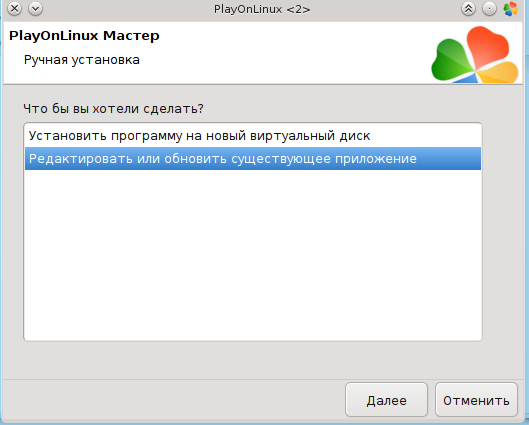
Выбираем произвольное имя, например, «Nextion» и жмем «Далее»

Выбираем «Увтановить дополнительные библиотеки» и жмем «Далее»

Обязательно выбираем «32 bit windows installation» и жмем «Далее»

Какое-то время будут отрабатывать скрипты создания префикса и потом откроется окно выбора необходимых компонентов. Нум нужно отметить dotnet45 и нажать «Далее» и после завершения установки отказаться от установки приложения, закрыв окно.

После всего необходимо вернуться на начальный этап и снова нажать кнопку «Установка», пройдясь заново по шагам, но на этот раз выбрать «редактировать или обновить существующее приложение» и нажать «Далее».
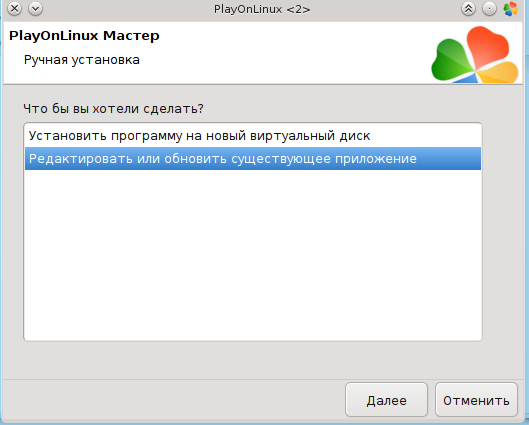
Отмечаем галочкой «показать виртуальные диски» и выбираем свой (у меня Nextion).
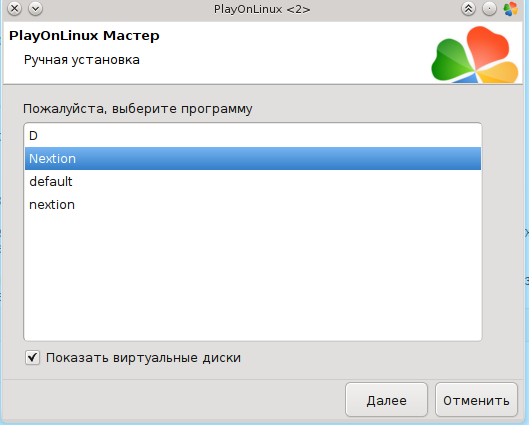
В этот раз выбираем «Настроить Wine» и «Установить дополнительные библиотеки», жмем «Далее»

Обязательно выбираем «Windows XP», жмякаем «OK» и идем дальше.

Отмечаем среди компонентов «ie8» и снова проходим до самого последнего пункта, отказываясь от установки приложения.

Все, перфикс собран, его можно найти по адресу
/home/<username>/.PlayOnLinux/wineprefix/ Можно использовать прямо отсюда, а можно скопировать в папку с вашими префиксами.
Установить среду разработки все равно не получится, но можно воспользоваться распакованным вариантом.
К слову, автор уже открыл тикет с просьбой выкладывать zip архив помимо установочника, но вы можете сделать то же самое, думается, это должно ускорить появление дистрибутива =)
Для запуска лично автор использует недружественный q4wine в силу привычки. Вы можете использовать то что вам нравится с этим параметром.
Вот и все, можно пользоваться средой разработки под линуксом. Вроде все компилируется, но автор никакой ответственности за баги и глюки не несет.
Получиться должно как-то так.
P.S. Если вам особенно лень и вы любитель быстрых решений, то можете воспользоваться уже заготовленным префиксом и ZIP архивом с распакованным установщиком.
Приятного пользования =)
ссылка на оригинал статьи https://geektimes.ru/post/275244/
Добавить комментарий